ppt幻灯片中怎么插入背景音乐并设置播放范围?
发布时间:2016-12-23 来源:查字典编辑
摘要:ppt幻灯片中需要一个音乐开始播放的时候前一个音乐已经停止播放;还有一种就是某一部分演示时间较长而超过了音乐的播放时长,这就需要音乐的循环播...
ppt幻灯片中需要一个音乐开始播放的时候前一个音乐已经停止播放;还有一种就是某一部分演示时间较长而超过了音乐的播放时长,这就需要音乐的循环播放。如何处理好这些问题呢?在这里为大家仔细介绍。

一、设置音乐的循环播放
1、首先打开需要插入音乐的ppt,没做过的的话可以先新建一个ppt来练练手。将需要插入的ppt拷贝或者下载到电脑上。
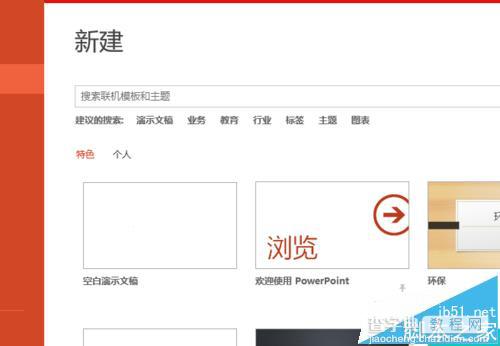
2、准备好之后在你的ppt界面里点击上方的插入→音频→插入PC端音频,选中要插入的音频之后点击确认。
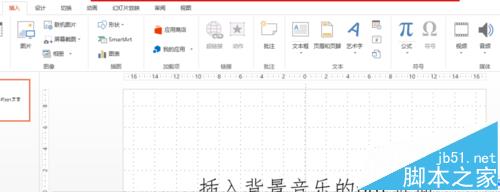
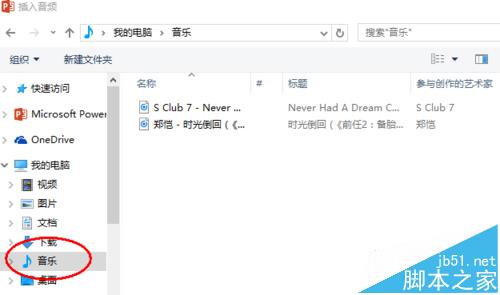
3、点击插入音频后显示显示的小喇叭,在界面上方就会出现一个音频工具,选中播放那一栏的【循环播放,直到停止】即可。
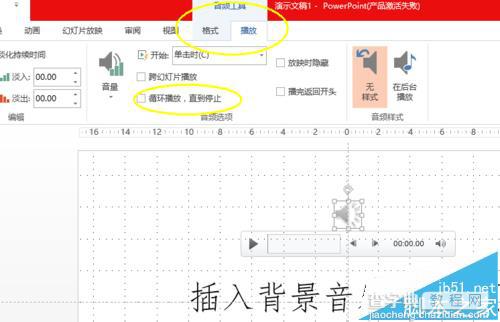
二、设置音乐播放的范围
1、点击那个音频小喇叭之后,点击界面上方的动画→动画窗格
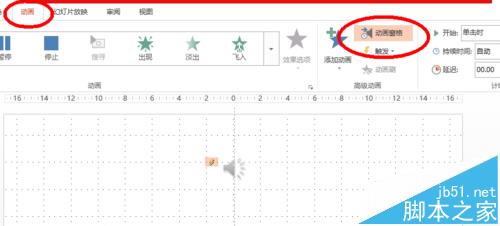
2、在弹出的动画窗格里右击插入的音乐,选中效果选项,弹出窗口后在停止播放那一栏选中第三个,确认自己需要几页ppt中播放该音频后输入对应数字,然后确认即可
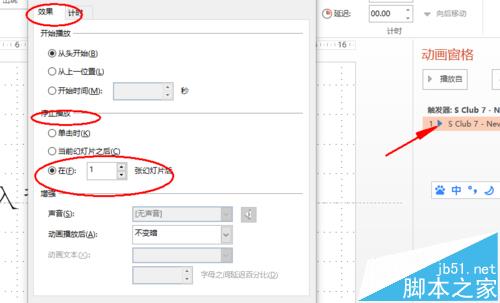
注意事项:
关于停止播放,可以设置好之后亲自演示一下确认播放页数的正确与否。


